Zariadenia a tlačiarne so systémom Windows 7 visia alebo sa neotvárajú?
Minule som narazil na nepríjemný problém na svojom virtuálnom počítači so systémom Windows 7, keď som sa pokúsil otvoriť Zariadenia a tlačiarne( Devices and Printers ) z ponuky Štart.

Namiesto normálneho načítania zoznamu zariadení a tlačiarní a faxov(Faxes) stále visel a nič sa nenačítalo. Bola to len prázdna obrazovka, ako je znázornené nižšie:
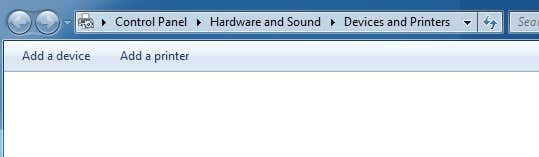
Grrrr . Pred niekoľkými dňami to fungovalo dobre, takže som nemohol prísť na to, čo sa zmenilo. Vždy, keď sa niečo také stane, vždy myslím na pár vecí. Nainštaloval som(Did) nejaké nové aktualizácie systému Windows ? (Windows)Tie sú notoricky známe tým, že veci neustále kazia!
Nebolo to tak, tak som potom skontroloval, či som na svojom počítači nainštaloval nejaké nové ovládače alebo neaktualizoval nejaké existujúce ovládače, ale ani to tak nebolo. Neinštaloval som žiadny nový hardvér a nič som neaktualizoval. V tejto chvíli mi už dochádzali možnosti.
Potom som si na niečo spomenul! Pred niekoľkými dňami som vypol Bluetooth na svojom počítači, pretože som si nemyslel, že ho potrebujem. Po nejakom googlení(Googling) som si uvedomil, že to bol problém! Z nejakého zvláštneho dôvodu musíte zapnúť službu Bluetooth a/alebo službu podpory Bluetooth(Bluetooth Support) . Ak to chcete urobiť, musíte prejsť na Štart(Start) , zadať služby a kliknúť na Služby(Services) .

Z nejakého dôvodu bola moja služba nastavená na Manual a nebola ani spustená. Spustil som ho a potom som ho nastavil na Automaticky(Automatic) .

Ak ju chcete zmeniť na Automaticky(Automatic) , kliknite pravým tlačidlom myši na službu a vyberte položku Vlastnosti(Properties) . Potom v časti Typ spustenia(Startup Type ) vyberte možnosť Automaticky(Automatic) .

To je všetko! Ak sa teraz vrátite do časti Zariadenia(Devices) a tlačiarne(Printers) , malo by to vyzerať takto:

Ak sa vám okno Zariadenia(Devices) a tlačiarne(Printers) stále nenačítava alebo visí, napíšte sem komentár a pokúsime sa vám pomôcť! Užite si to!
Related posts
6 opráv, keď aplikácia Spotify neodpovedá alebo sa nedá otvoriť
Čo robiť, ak sa Windows Store neotvorí
Čo robiť, ak sa EA Desktop alebo Origin neotvoria
Avast sa neotvorí v systéme Windows? 6 spôsobov, ako opraviť
Správca úloh systému Windows sa neotvorí? 10 opráv na vyskúšanie
Ako opraviť chybu „Wi-Fi nemá platnú konfiguráciu IP“.
Oprava „Inštalácia pripravuje váš počítač na prvé použitie“ pri každom reštarte
Tipy na riešenie problémov, keď Bluetooth nefunguje na vašom počítači alebo smartfóne
Amazon Fire Tablet sa nezapne? Ako opraviť
Ako opraviť „Nedostatok zdrojov ovládača USB“ v systéme Windows 10
SD karta sa nedá prečítať? Tu je návod, ako to opraviť
Ako opraviť vzdialené zariadenie neakceptuje chybu pripojenia
Prečo Ntoskrnl.Exe spôsobuje vysoký CPU a ako to opraviť
9 opráv, keď Xbox Party Chat nefunguje
7 spôsobov, ako opraviť chybu „Ovládač nie je k dispozícii“ na tlačiarňach HP v počítači so systémom Windows
Ako opraviť chybu „Scratch Disks are Full“ vo Photoshope
Čo robiť, keď váš druhý monitor nie je rozpoznaný
OPRAVA: Nesystémový disk alebo chyba disku v systéme Windows
OPRAVA: Adblock nefunguje na Crunchyroll
Tlačidlo pozastavenia YouTube nezmizne? 6 spôsobov, ako opraviť
